ここでは「条件付き書式」機能を使って、土日の日付で色分けする方法を紹介します。
土日の行の背景色を変える
この勤務表の土曜日と日曜日の行の背景色を灰色にしてみます。
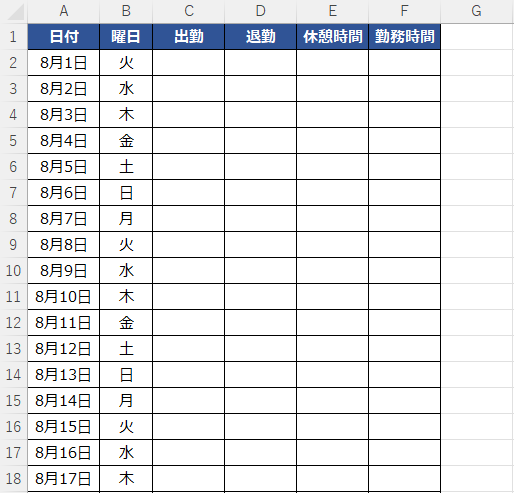
- 背景色をつけたい範囲を選択して、[ホーム] タブの [条件付き書式] → [新しいルール] を選択します。
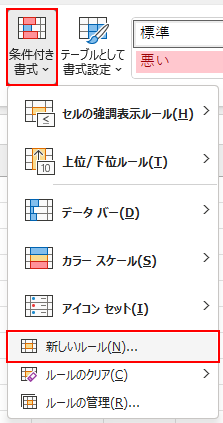
- [新しい書式ルール] から [数式を使用して、書式設定するセルを決定] を選択して、「次の数式を満たす場合に値を書式設定」のテキストボックス内に以下の式を入力します。
=OR(WEEKDAY($A1)=7,WEEKDAY($A1)=1)
または
=OR(TEXT($A1, “aaa”)=”土”,TEXT($A1, “aaa”)=”日”)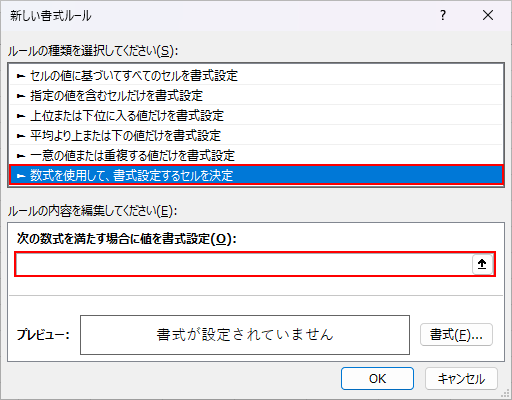
- 続けて [書式] ボタンをクリックして、[塗りつぶし] タブで背景色を選んで [OK] ボタンをクリックします。
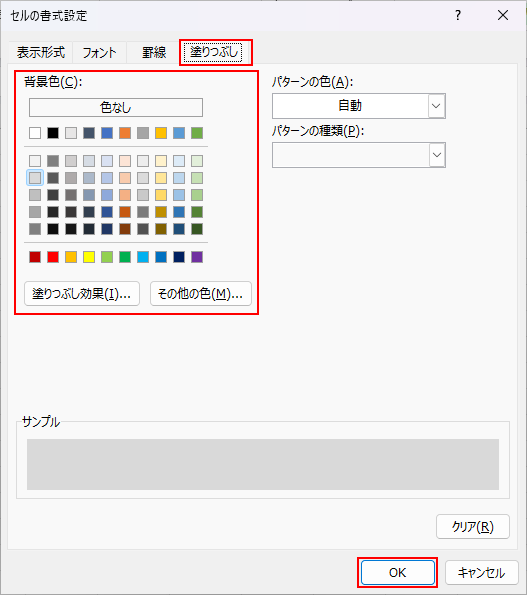
- [新しい書式ルール] に戻り、[OK] ボタンをクリックします。
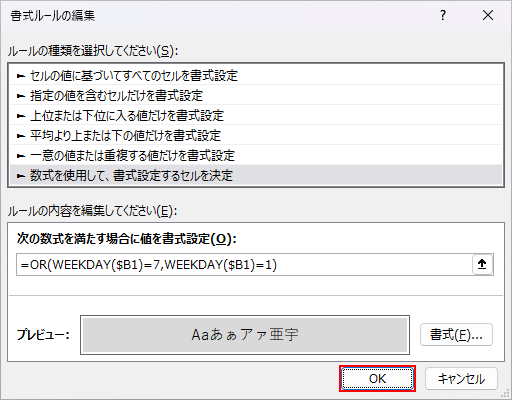
- 土日の行に背景色がつきました。
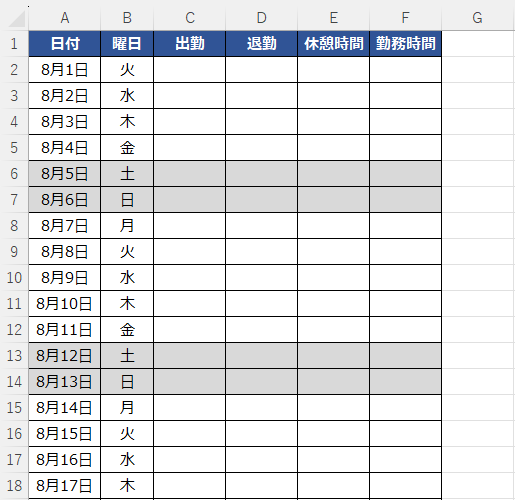
土日の列の前景色を変える
この日程表の土曜日の列の前景色を青色、日曜日の列の前景色を赤色にしてみます。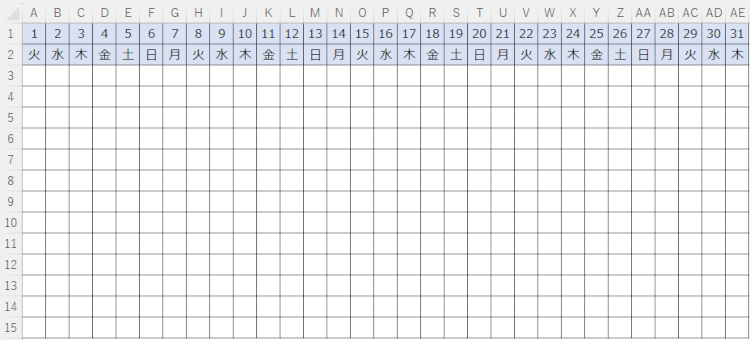
- 前景色をつけたい範囲を選択して、[ホーム] タブの [条件付き書式] → [新しいルール] を選択します。
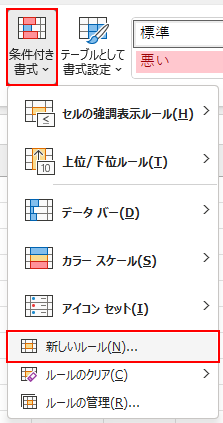
- まずは土曜日の書式ールを設定します。[新しい書式ルール] から [数式を使用して、書式設定するセルを決定] を選択して、「次の数式を満たす場合に値を書式設定」のテキストボックス内に以下の式を入力します。
土曜日のルール:=WEEKDAY(A1)=7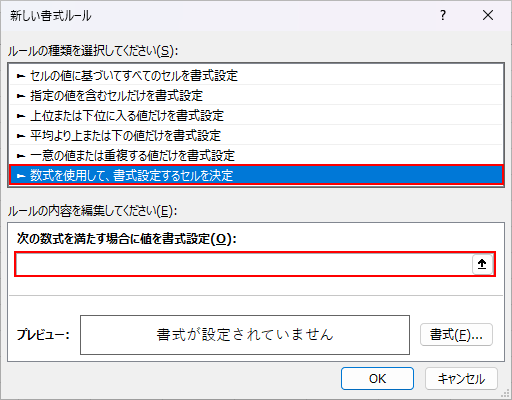
- 続けて [書式] ボタンをクリックして、[フォント] タブで前景色を選んで [OK] ボタンをクリックします。
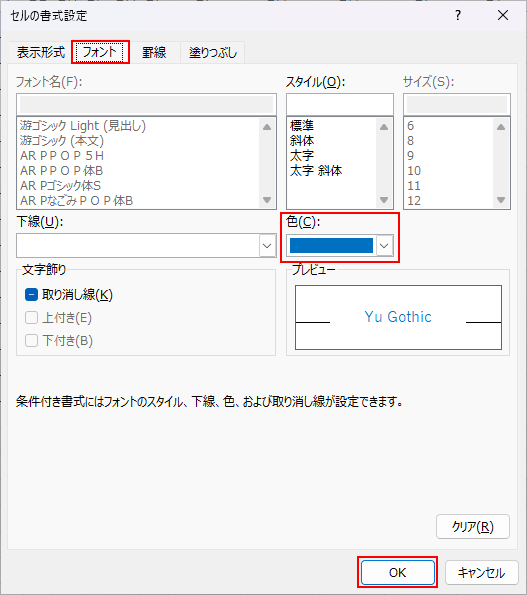
- [新しい書式ルール] に戻り、[OK] ボタンをクリックします。
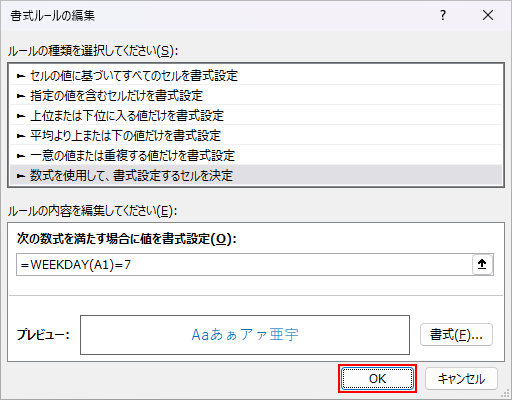
- 土曜日と同様に日曜日の書式ルールを設定します。
日曜日の書式ルール:=WEEKDAY(A1)=1 - 土日の列に前景色がつきました。
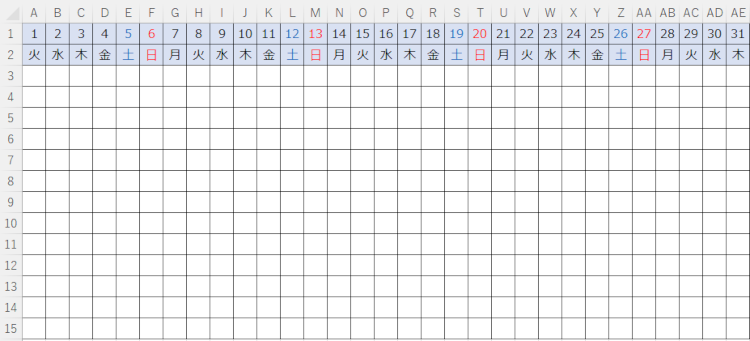
以上、条件付き書式で土日の日付で色分けする方法について解説しました。